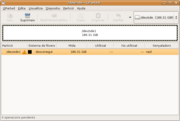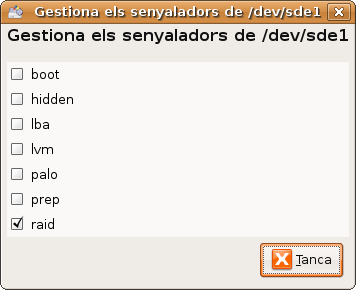Diferencia entre revisiones de «Crear una Software RAID»
| Línea 72: | Línea 72: | ||
En el caso ejemplo que voy a exponer crearé una RAID5 con 4 discos. Asimismo este procedimiento se puede seguir mas o menos de manera análoga para crear qualquier tipo de RAID. | En el caso ejemplo que voy a exponer crearé una RAID5 con 4 discos. Asimismo este procedimiento se puede seguir mas o menos de manera análoga para crear qualquier tipo de RAID. | ||
| − | ==== | + | ====Particionamiento==== |
'''Debemos tener en cuenta, que puesto que vamos a crear una Software RAID, vamos a utilizar particiones en lugar de discos'''. Sin perjuicio que cada disco contenga una sola particion con la totalidad del tamaño del disco, como de echo és indicado. | '''Debemos tener en cuenta, que puesto que vamos a crear una Software RAID, vamos a utilizar particiones en lugar de discos'''. Sin perjuicio que cada disco contenga una sola particion con la totalidad del tamaño del disco, como de echo és indicado. | ||
| Línea 85: | Línea 85: | ||
Debemos crear una '''particion sin formato''', puesto que el formato de la RAID lo daremos cuando esta esté construida. | Debemos crear una '''particion sin formato''', puesto que el formato de la RAID lo daremos cuando esta esté construida. | ||
A parte del formato debemos indicar que se trara de un disco para crear una RAID. Esto lo podemos hacer de manera facil con GParted, seleccionando la partición e iendo a Menu Partición>gestionar señaladores y marcando el señalador "RAID", tal y como muestran las imagenes. | A parte del formato debemos indicar que se trara de un disco para crear una RAID. Esto lo podemos hacer de manera facil con GParted, seleccionando la partición e iendo a Menu Partición>gestionar señaladores y marcando el señalador "RAID", tal y como muestran las imagenes. | ||
| − | [[Imagen:gparted. | + | [[Imagen:gparted.png|thumb|GParted con particón sin formato y con señalador RAID]] |
| + | [[Imagen:senyaladors.png|Ventana GParted donde marcar señalador RAID]] | ||
| + | |||
| + | Marcar la partición como RAID no és vital para el funcionamiento de la RAID, asimismo es la manera más correcta de hacerlo y nos ayudará a distingir las particiones en un futuro. Con fdisk veremos este heco marcado como ''"Autodeteccón Linux raid" (Linux raid autodetect)''. | ||
| + | Una vez acabado el proceso podemos ver con fdisk -l un listado de las particiones como el siguiente (esta en Català puesto a que mi sistema esta en éste idioma): | ||
| + | |||
| + | <nowiki>$ sudo fdisk -l | ||
| + | |||
| + | Disc /dev/sdb: 200.0 GiB, 200049647616 octets | ||
| + | 255 capçals, 63 sectors/pista, 24321 cilindres | ||
| + | Unitats = cilindres de 16065 * 512 = 8225280 octets | ||
| + | |||
| + | Dispositiu Arrenc. Comença Acaba Blocs Id Sistema | ||
| + | /dev/sdb1 1 24321 195358401 fd Autodetecció Linux raid | ||
| + | |||
| + | Disc /dev/sdc: 200.0 GiB, 200049647616 octets | ||
| + | 255 capçals, 63 sectors/pista, 24321 cilindres | ||
| + | Unitats = cilindres de 16065 * 512 = 8225280 octets | ||
| + | |||
| + | Dispositiu Arrenc. Comença Acaba Blocs Id Sistema | ||
| + | /dev/sdc1 1 24321 195358401 fd Autodetecció Linux raid | ||
| + | |||
| + | Disc /dev/sdd: 200.0 GiB, 200049647616 octets | ||
| + | 255 capçals, 63 sectors/pista, 24321 cilindres | ||
| + | Unitats = cilindres de 16065 * 512 = 8225280 octets | ||
| + | |||
| + | Dispositiu Arrenc. Comença Acaba Blocs Id Sistema | ||
| + | /dev/sdd1 1 24321 195358401 fd Autodetecció Linux raid | ||
| + | |||
| + | Disc /dev/sde: 200.0 GiB, 200049647616 octets | ||
| + | 255 capçals, 63 sectors/pista, 24321 cilindres | ||
| + | Unitats = cilindres de 16065 * 512 = 8225280 octets | ||
| + | |||
| + | Dispositiu Arrenc. Comença Acaba Blocs Id Sistema | ||
| + | /dev/sde1 1 24321 195358401 fd Autodetecció Linux raid</nowiki> | ||
| + | |||
| + | Podemos observar que la columna Id muestra el valor "fd" esto es debido a que lo hemos marcado como ''"Autodeteccón Linux raid" (Linux raid autodetect)''. | ||
| + | |||
| + | ====Creacion de la RAID=== | ||
| + | |||
| + | Primeramente antes de crear la RAID podemos ver en el fichero /proc/mdstat si al algun otro array: | ||
| + | |||
| + | <nowiki>$ cat /proc/mdstat | ||
| + | Personalities : | ||
| + | Event: 0 | ||
| + | unused devices: <none></nowiki> | ||
| + | |||
| + | Vemos que no aparece ningun array. | ||
| + | |||
| + | Proseguimos a la creacion del md en el que crearemos la RAID. Para ello ejecutamos la siguiente orden: | ||
| + | |||
| + | <nowiki>$ sudo mknod /dev/md0 b 9 0</nowiki> | ||
| + | |||
| + | Si ya tubieramos algun otro array llamado md0, podemos crear un md diferente: md1, md2, ... | ||
Revisión de 20:53 21 ene 2007
La palabra RAID se refiere a RAID por software de Linux. Este artículo no trata ningún aspecto de RAID por hardware.
Información básica sobre RAIDs
Si ya conoces que és una raid y para que sirve puedes pasar por alto absolutamente éste apartado.
¿Que és una RAID?¿Para que sirve?
Historia
La tecnología RAID fue definida por primera vez en 1987 por un grupo de informáticos de la Universidad de California, Berkeley. Este grupo estudió la posibilidad de usar dos o más discos que aparecieran como un único dispositivo para el sistema.
En 1988, los niveles RAID 1 a 5 fueron definidos formalmente por David A. Patterson, Garth A. Gibson y Randy H. Katz en el ensayo "Un Caso para Conjuntos de Discos Redundantes Económicos (RAID)" (A Case for Redundant Arrays of Inexpensive Disks (RAID)), publicado en la Conferencia SIGMOD de 1988 (págs. 109-116) PDF original. El término «RAID» se usó por vez primera en este ensayo, que dio origen a toda la industria de los conjuntos de discos.
¿Para que sirve?
Asi pues una raid sirve para crear un único volumen lógico, el cual fisicamente esté compuesto por varios discos fisicos. Dependiendo de que modo de RAID utilicemos, ésto nos servira para conseguir simplemente un volumen de capacidad mayor, o para conseguir un volumen con mayor seguridad contra fallos de hardware de los discos que lo componen grácias al almacenamiento redundante de estos.
Hay que tener en cuenta que cando hablamos de Software RAID, siempre que hablamos de discos debemos entender que hablamos de particiones.
Modos básicos de RAID
Modo Lineal (Linear mode)
- Dos o más discos se combinan en un único dispositivo físico. Los discos se «adjuntan» unos a otros de tal manera que las escrituras en el dispositivo RAID primero llenarán el disco 0, a continuación el disco 1 y así sucesivamente. Los discos no tienen porqué ser del mismo tamaño. De hecho, los tamaños no importan para nada aquí. Se trata de una simple concatenación de discos
- No existe redundancia en este nivel. Si un disco falla perderá toda su información con toda probabilidad. Sin embargo, puede tener suerte y recuperar algunos datos, ya que el sistema de ficheros simplemente habrá perdido un gran puñado de datos consecutivos.
- El rendimiento de las lecturas y las escrituras no se incrementará para lecturas/escrituras individuales. Pero si varios usuarios usan el dispositivo, puede tener la suerte de que un usuario use efectivamente el primer disco y el otro usuario acceda a ficheros que por casualidad residan en el segundo disco. Si esto ocurre, verá un aumento en el rendimiento.
RAID0 (Striped)
- También llamado modo striping o de distribución por bandas. Como el modo lineal salvo que las lecturas y escrituras se realizan en paralelo en los dispositivos. Éstos deben tener aproximadamente el mismo tamaño. Puesto que todos los accesos se realizan en paralelo, los discos se llenan por igual. Si un dispositivo es mucho mayor que los otros demás, el espacio extra se utilizará en el dispositivo RAID durante las escrituras en el extremo superior, aunque sólo se accederá a este disco más grande. Naturalmente, esto perjudica el rendimiento.
- Como en el modo lineal, tampoco hay redundancia en este nivel. A diferencia del modo lineal, no será capaz de recuperar ningún dato si un disco falla. Si elimina un disco de un grupo RAID-0, el dispositivo RAID no perderá simplemente un bloque consecutivo de datos, sino que se llenará con pequeños agujeros por todo el dispositivo.
- El rendimiento de las lecturas y las escrituras se incrementará, ya que las lecturas y las escrituras se realizan en paralelo sobre los dispositivos. Normalmente, ésta es la razón principal para usar RAID-0.Si los buses a los discos son suficientemente rápidos, puede obtener casi N*rendimiento de cada disco MiB/seg.
RAID1 (Mirrored)
- Este es el primer modo que realmente tiene redundancia. RAID-1 se puede usar en dos discos identicos. Este modo mantiene en un disco un duplicado exacto de la información del otro disco.
- Si uno falla, los datos permanecerán intactos, puesto que tendremos el otro disco.
- Normalmente, el rendimiento de las lecturas es la suma de los rendimientos de los discos, mientras que el rendimiento de las escrituras es el mismo que el de un único dispositivo o, tal vez, incluso menos. Las lecturas se pueden hacer en paralelo pero, cuando se escribe, la CPU debe transferir 2 veces la cantidad de datos que normalmente transferiría (se deben enviar 2 copias idénticas de todos los datos, una a cada disco).
RAID3 y RAID4
- Este nivel de RAID no se usa con mucha frecuencia. Se puede usar sobre 3 o más discos. En lugar de duplicar completamente la información, guarda información de paridad en un único disco y escribe datos a los otros discos de forma parecida a un RAID-0. Ya que uno de los discos se reserva para información de paridad, el tamaño del array será (N-1)*S, donde S es el tamaño del disco más pequeño del array. Como en un RAID1, los discos deben ser del mismo tamaño, o de lo contrario tendrá que aceptar que el valor de S en la fórmula (N-1)*S anterior será el tamaño del disco más pequeño del array.
- Si un disco falla, y no es el de paridad, se puede usar la información de paridad para reconstruir todos los datos. Si dos discos fallan, se perderá toda la información.
- La razón por la que estos niveles no se usan con mucha frecuencia es que la información de paridad se guarda en un único disco. Esta información se debe actualizar cada vez que se escribe en uno de los otros discos. Por eso, el disco de paridad se convertirá en un cuello de botella si no es mucho más rápido que los otros discos.
RAID-5
- Este es quizás el modo RAID más útil cuando uno desea combinar un mayor número de discos físicos y todavía conservar redundancia. RAID5 se puede usar sobre 3 o más discos. El tamaño del dispositivo RAID-5 resultante será (N-1)*S, tal y como sucede con RAID4. La gran diferencia entre RAID5 y RAID4 es que la información de paridad se distribuye uniformemente entre los discos participantes, evitando el problema del cuello de botella del RAID4.
- Si uno de los discos falla, todos los datos permanecerán intactos, gracias a la información de paridad. Si dos discos fallan simultáneamente, todos los datos se perderán. RAID5 puede sobrevivir a un fallo de disco, pero no a dos o más.
- El rendimiento de lectura de RAID5 es equiparable al de RAID0 con el mísmo numero de discos. Exceptuando los bloques de paridad, los cuales pueden causar un ligero relentimiento en las escrituras (en las lecturas no se usan los bloques de paridad de noser que algun disco falle).
Mas informacion sobre los sistemas basicos de RAID [1]
Otros modos de RAID
Existen multitud de modos de RAID basados en la convinacion de diferentes RAIDs, es decir se utiliza un conjunto de RAIDs en un determinado sistema para crear una nueva RAID en -normalmente- otro sistema. Algunos de éstos sistemas son: RAID01, RAID10, RAID03, RAID30, RAID50, RAID51 (tambien llamada RAID53), RAID60, y RAID 100.
Mas informacion sobre Otros modos de RAID [2]
Paquete mdadm
mdadm para crear RAIDs por software
Para la creación y administracion de una RAID por software necesitaremos el paquete mdadm.
La antigua colección de utilidades para RAID de los paquetes raidtools y raidtools2 se ha dejado de usar actualmente puesto que dependia de un ficero de configuración (/etc/raidtab) dificil de mantener, y sys funciones eran limitadas. Desde agosto de 2001, existe la herramienta mdadm (multiple devices admin), éste paquete nos permite gestionar las RAIDs por software de una manera mucho mas simple y robusta. Actualmente se ha convertido en un estandar.
Instalar mdadm en Ubuntu
En principio el paquete mdadm viene instalado por defecto en ubuntu.
Asimismo si no disponeis del paquete instalado podeis instalarlo con el Gestor de paquetes Synaptic o bien con el siguiente comando:
$ sudo apt-get install mdadm
Crear RAID
En el caso ejemplo que voy a exponer crearé una RAID5 con 4 discos. Asimismo este procedimiento se puede seguir mas o menos de manera análoga para crear qualquier tipo de RAID.
Particionamiento
Debemos tener en cuenta, que puesto que vamos a crear una Software RAID, vamos a utilizar particiones en lugar de discos. Sin perjuicio que cada disco contenga una sola particion con la totalidad del tamaño del disco, como de echo és indicado.
Así pues primeramente debemos preparar las particiones que vamos a utilizar para crear la RAID.
Para ésto podemos utilizar cualquier herramienta de particionamiento. En nuestro caso vamos a utilizar GParted, una herramienta gráfica de facil uso. Puesto que Ubuntu no la lleva instalada por defecto la instalaremos mediante el Gestor de paquetes Synaptic, o bien con apt-get mediante comandos:
$ sudo apt-get install gparted
Una vez instalado GParted, procedemos a crear una particion para la totalidad de cada uno de los discos idénticos de los que disponemos para crear la RAID. Debemos crear una particion sin formato, puesto que el formato de la RAID lo daremos cuando esta esté construida. A parte del formato debemos indicar que se trara de un disco para crear una RAID. Esto lo podemos hacer de manera facil con GParted, seleccionando la partición e iendo a Menu Partición>gestionar señaladores y marcando el señalador "RAID", tal y como muestran las imagenes.
Marcar la partición como RAID no és vital para el funcionamiento de la RAID, asimismo es la manera más correcta de hacerlo y nos ayudará a distingir las particiones en un futuro. Con fdisk veremos este heco marcado como "Autodeteccón Linux raid" (Linux raid autodetect). Una vez acabado el proceso podemos ver con fdisk -l un listado de las particiones como el siguiente (esta en Català puesto a que mi sistema esta en éste idioma):
$ sudo fdisk -l Disc /dev/sdb: 200.0 GiB, 200049647616 octets 255 capçals, 63 sectors/pista, 24321 cilindres Unitats = cilindres de 16065 * 512 = 8225280 octets Dispositiu Arrenc. Comença Acaba Blocs Id Sistema /dev/sdb1 1 24321 195358401 fd Autodetecció Linux raid Disc /dev/sdc: 200.0 GiB, 200049647616 octets 255 capçals, 63 sectors/pista, 24321 cilindres Unitats = cilindres de 16065 * 512 = 8225280 octets Dispositiu Arrenc. Comença Acaba Blocs Id Sistema /dev/sdc1 1 24321 195358401 fd Autodetecció Linux raid Disc /dev/sdd: 200.0 GiB, 200049647616 octets 255 capçals, 63 sectors/pista, 24321 cilindres Unitats = cilindres de 16065 * 512 = 8225280 octets Dispositiu Arrenc. Comença Acaba Blocs Id Sistema /dev/sdd1 1 24321 195358401 fd Autodetecció Linux raid Disc /dev/sde: 200.0 GiB, 200049647616 octets 255 capçals, 63 sectors/pista, 24321 cilindres Unitats = cilindres de 16065 * 512 = 8225280 octets Dispositiu Arrenc. Comença Acaba Blocs Id Sistema /dev/sde1 1 24321 195358401 fd Autodetecció Linux raid
Podemos observar que la columna Id muestra el valor "fd" esto es debido a que lo hemos marcado como "Autodeteccón Linux raid" (Linux raid autodetect).
=Creacion de la RAID
Primeramente antes de crear la RAID podemos ver en el fichero /proc/mdstat si al algun otro array:
$ cat /proc/mdstat Personalities : Event: 0 unused devices: <none>
Vemos que no aparece ningun array.
Proseguimos a la creacion del md en el que crearemos la RAID. Para ello ejecutamos la siguiente orden:
$ sudo mknod /dev/md0 b 9 0
Si ya tubieramos algun otro array llamado md0, podemos crear un md diferente: md1, md2, ...